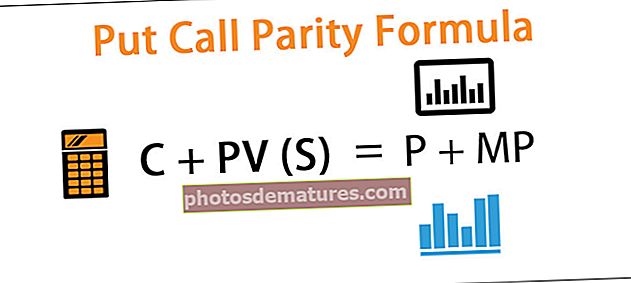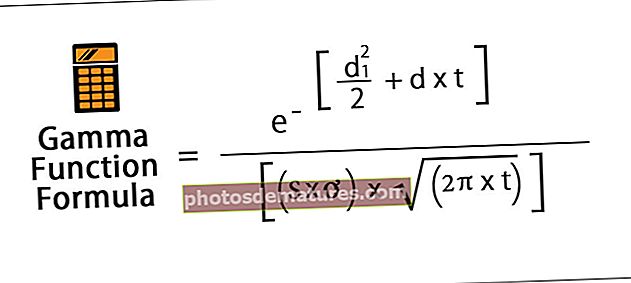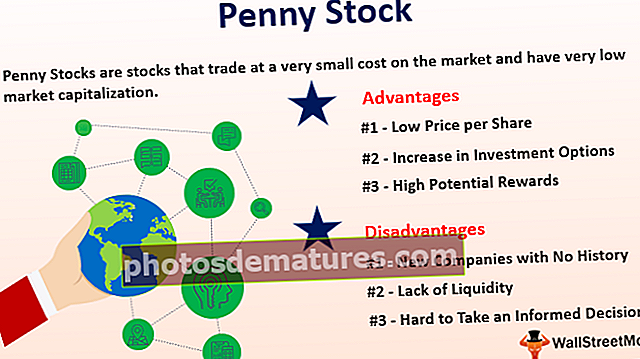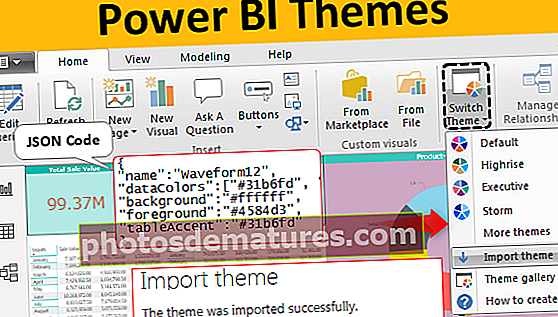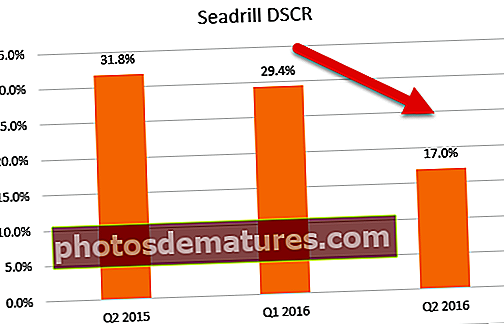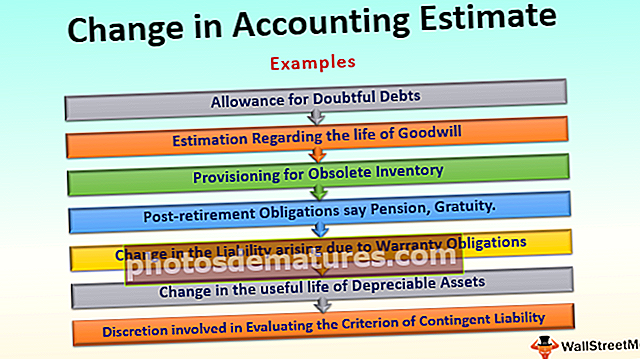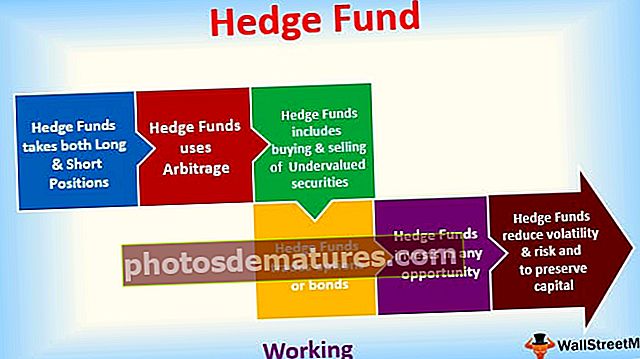Excel中的正态分布图(钟形曲线)|分步指南
Excel中的正态分布图用于表示给定数据的正态分布现象,此图是在计算出数据的均值和标准偏差后,再计算其正态偏差而制成的,从excel 2013版本开始,很容易绘制正态分布图,因为它具有计算正态分布和标准偏差的内置功能,该图与钟形曲线非常相似。
Excel正态分布图(钟形曲线)
正态分布图是一个连续概率函数。我们都知道概率是什么,它是一种计算现象或变量的发生的技术。概率分布是用于计算变量的出现的函数。概率分布有两种类型,离散分布和连续分布。
上面的概述中解释了什么是正态分布的基本思想。根据定义,正态分布是指数据的分布均匀程度。连续概率分布用于计算任何现象的实时发生。在数学中,概率分布的方程式如下:

似乎太复杂了吧?但是excel在正态分布的excel中具有内置功能,因此使我们更容易计算正态分布。在任何单元格中,以下公式,

它具有三个基本因素来计算excel中的正态分布:
- X: X是我们要为其计算正态分布的指定值。
- 意思是: 平均值是数据的平均值。
- Standard_Dev: 标准偏差是用于查找数据偏差的功能。 (必须为正数)
我们在此数据上绘制的图称为正态分布图。它也被称为钟形曲线。钟形曲线是什么?钟形曲线是变量的常见分布,即数据分布的均匀程度。它有一些。我们绘制的图表可以是折线图或带有平滑线的散点图。
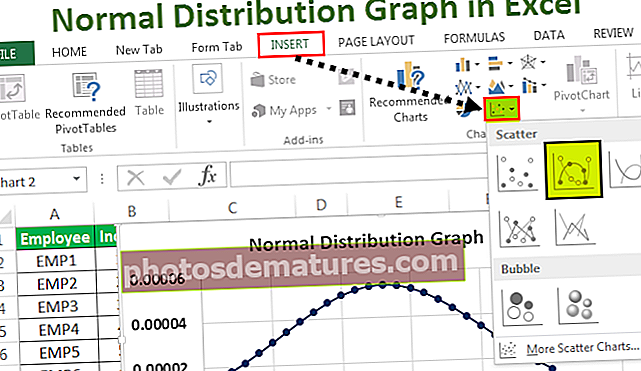
如何在Excel中制作正态分布图?
以下是excel中的正态分布图示例(钟形曲线)
您可以在此处下载此正态分布图Excel模板–正态分布图Excel模板正态分布图示例#1
首先,我们将获取一个随机数据。让我们在A列中取-3到3之间的值。现在我们需要在计算正态分布之前在excel中计算平均值和标准偏差,然后才能制作excel正态分布图。
所以,看看下面的数据

- 首先计算数据的均值,即数据的平均值,然后在单元格D1中编写以下公式。

按Enter键即可得到结果。

- 现在,我们将计算给定数据的标准偏差,因此在单元格中,D2编写以下公式。

按Enter键即可得到结果。

- 现在在单元格B2中,我们将通过excel的内置公式来计算正态分布。在单元格B2中写下以下公式。

- 该公式返回结果,如下所示:

- 现在将公式拖动到单元格B7。

- 在单元格B2中,我们具有所选数据的正态分布。要制作正态分布图,请转到“插入”选项卡,然后在“图表”中选择带有平滑线和标记的散点图。

- 当我们插入图表时,我们可以看到我们的钟形曲线或正态分布图已创建。

上图是我们获取的随机数据的正态分布图。现在,我们需要先了解一些内容,然后再继续研究真实的数据示例。标准偏差S表示标准偏差样本,因为在实际数据分析中,我们有大量数据,然后从中选取一个数据样本进行分析。
正态分布图示例#2
继续一个真实的例子。数据越多,我们的钟形曲线或excel正态分布图所获得的直线就越平滑。为了证明这一点,我将举例说明员工及其在当月获得的奖励。让我们以25名员工为例。
考虑以下数据。

- 现在,第一步是计算平均值,该平均值是excel中数据的平均值。键入以下公式作为平均值。

数据的均值为13,000。

- 现在让我们找到数据的标准偏差。键入以下公式。

数据的标准偏差是7359.801。

- 由于我们已经计算了均值和标准差,因此我们可以继续计算数据的正态分布。键入以下公式。

- 正态分布函数返回结果,如下所示:

- 将公式拖到单元格B26。

- 现在,当我们计算出正态分布时,我们可以继续创建数据的正态分布图的钟形曲线。在图表下方的“插入”选项卡中,部分单击带有平滑线和标记的散点图。

- 单击确定后,我们将看到创建以下图表,

我们以25名员工为样本数据,可以看到在水平轴上曲线在25点处停止。
上面的图表是员工数据及其当月获得的奖励的正态分布图或钟形曲线。
Excel正态分布基本上是一个数据分析过程,需要很少的功能,例如数据的均值和标准差。根据获得的正态分布制作的图称为正态分布图或钟形曲线。
关于Excel中正态分布图的注意事项
- 平均值是数据的平均值。
- 标准偏差应为正。
- 横轴表示我们为数据选择的样本数。
- 正态分布在Excel中也称为钟形曲线。